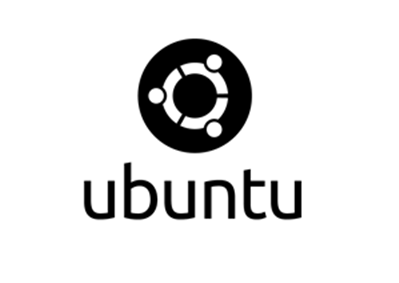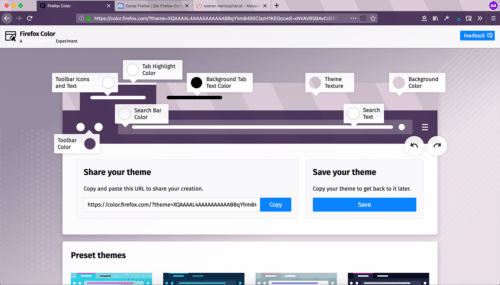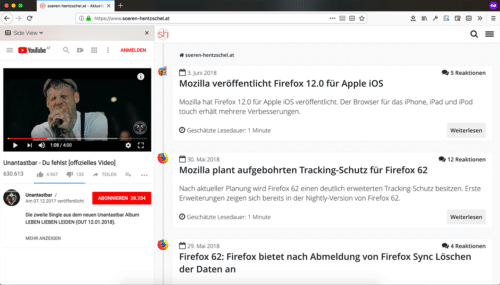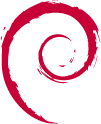Alexa, Siri, Google, Cortana – Spracherkennung ist in aller Munde. Und in den festen Händen kommerzieller Anbieter. Dies macht Mozillas Common Voice-Projekt so wichtig. Mozilla hat Common Voice auf Deutsch gestartet und benötigt nun eure Hilfe, um auch auf Deutsch eine hochwertige Sprachdatenbank für jeden zur Verfügung stellen zu können.
Mozilla Common Voice-Webseite aufrufen
Mozillas Arbeit im Gebiet der Spracherkennung kann neben der Arbeit an Firefox durchaus zu einem der wichtigsten Projekte der Not-for-Profit-Organisation Mozilla gezählt werden. Immer mehr Geräte sind miteinander vernetzt und lassen sich über Sprache steuern. Was vor Jahren noch nach Science Fiction geklungen hätte, ist mittlerweile für immer mehr Menschen Realiät. Der Erfolg eines Gerätes mit Spracherkennung steht und fällt dabei natürlich vor allem mit der Qualität der Spracherkennung.
Der Markt für Spracherkennung wird von den ganz großen Namen kommerzieller Anbieter dominiert: Amazon, Apple, Google, Microsoft. Darum hat Mozilla im vergangenen Jahr das Projekt Common Voice gestartet. Mit Common Voice versucht Mozilla, eine kostenlose Alternative zu etablieren, zu der jeder beitragen kann und die jedem zur Verfügung steht, denn nach Ansicht von Mozilla sollte diese Technologie für jeden zugänglich sein und nicht den großen Anbietern vorbehalten sein. Common Voice ergänzt damit ein weiteres Projekt von Mozilla, nämlich ein Open Source Spracherkennungsmodell, welches unter dem Namen Deep Speech von Mozilla entwickelt wird.
Bislang stand Common Voice nur für englischsprachige Nutzer zur Verfügung. Nun hat Mozilla Common Voice zusätzlich in den Sprachen Deutsch, Französisch und Walisisch gestartet. Dabei wird es nicht bleiben: es sind bereits mehr als 40 weitere Sprachen in Arbeit, die bald starten sollen. Darunter sollen nicht nur am meisten verbreitete Sprachen sein, sondern auch kleinere wie unter anderem Friesisch, welche von den großen kommerziellen Anbietern häufig vernachlässigt werden.
Technik alleine bringt keine gute Spracherkennung, dafür braucht es vor allem eine große Datenmenge an Sprachaufnahmen. Und an dieser Stelle kommt die Community ins Spiel: über die Webseite oder die iOS-App kann jeder helfen, indem er oder sie die Sätze in das Mikrofon seines Computers spricht, oder die Sätze anderer auf Korrektheit überprüft.
Optional kann ein Profil auf der Webseite angelegt werden, um mit Angaben über Akzent, Alter und Geschlecht eine bessere Zuordnung der Sprachaufnahmen zu ermöglichen.
Seit dem Start von Common Voice vor gut einem Jahr wurden bereits mehrere hunderttausend englischsprachige Aufnahmen gesammelt und im November 2017 schließlich eine erste Version des Datensatzes kostenlos bereitgestellt – was zu dem Zeitpunkt bereits den zweigrößten öffentlichen Datensatz für Sprachaufnahmen dargestellt hat. Mozillas Arbeit im Bereich der Spracherkennung wird bereits von Open Source-Projekten wie Kaldi aber auch von kommerziellen Produkten wie Mycroft genutzt.
Mozilla Common Voice-Webseite aufrufen
Der Beitrag Mozilla startet Common Voice auf Deutsch erschien zuerst auf soeren-hentzschel.at.